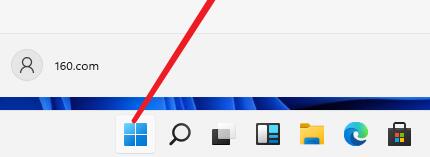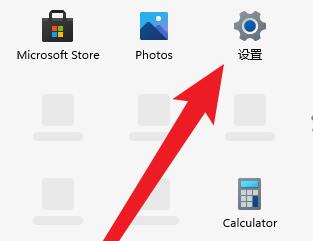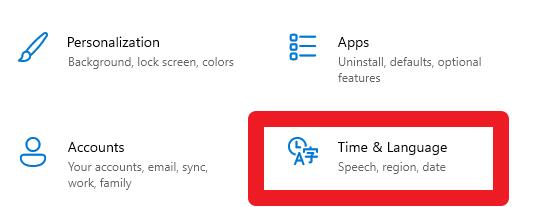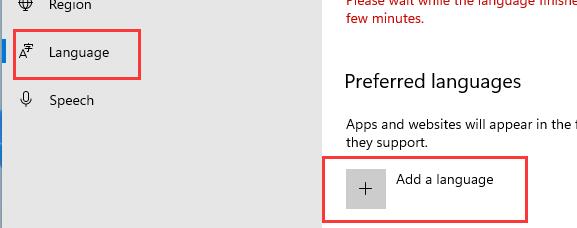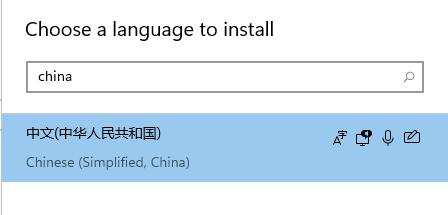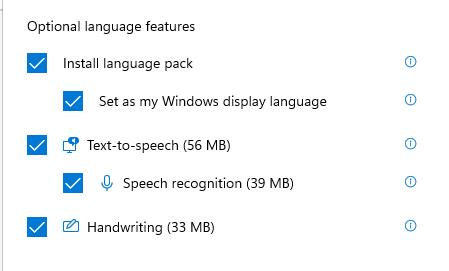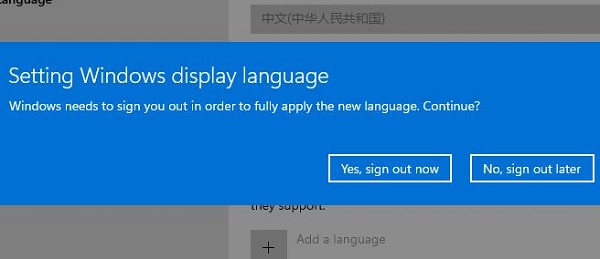有的用户在安装完Win11系统后发消息自己的系统并不是中文版的,英文版根本看不懂。这是因为win11在开发初期使用的是英文环境,所以想要使用中文版的话需要自己在语言设置中进行手动安装。
win11怎么改中文版:
方法一:
1、首先我们点击下方开始菜单。
2、然后在其中打开“设置”
3、接着找到“time&language”进入。
4、接着进入“language”选项,并点击右侧的“add a language”
5、然后在列表中搜索“china”并选择“中文”
6、接着勾选其中所有的选项,并点击下方“install”
7、设置语言需要注销才可以生效,所以这里点击“yes,sign out now”
8、等待系统自动注销重启就可以使用中文版的系统了。
方法二:
1、如果我们无法通过设置的方法来使用中文版,那么还可以安装本站的win11系统。
2、本站提供的系统已经为你完成了完整的汉化,下载安装完成后就可以直接使用中文版系统了。
win11纯净版 干净纯净 使用流畅 一键安装教程 详情
以上就是win11中文版更改教程了,遇到看不懂系统的朋友快去尝试更改中文版吧。想知道更多相关教程还可以收藏本站。

 时间 2023-04-11 09:02:57
时间 2023-04-11 09:02:57 作者 admin
作者 admin 来源
来源 

 立即下载
立即下载